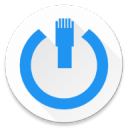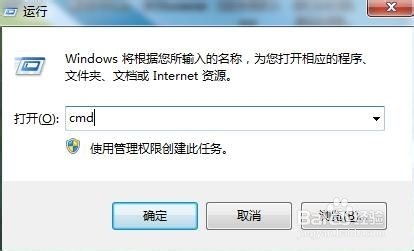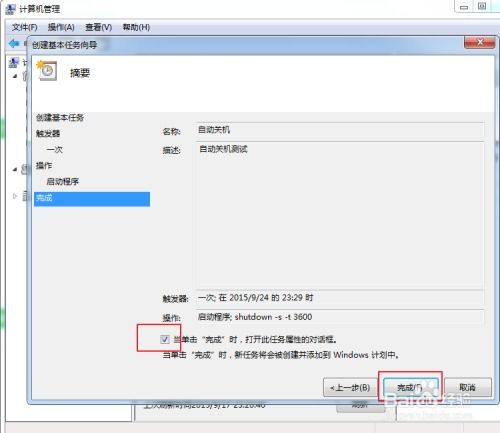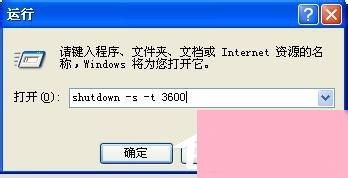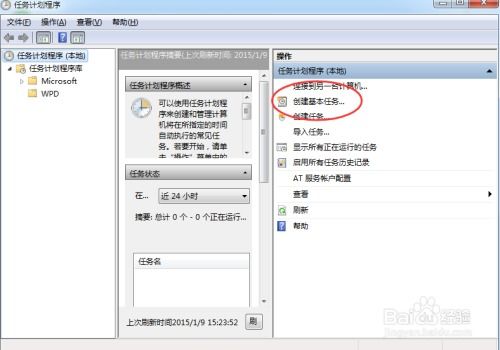如何取消CMD中的关机命令(shutdown)
在Windows操作系统中,关机是一项常见的操作,但有时我们可能会因为某些原因需要取消已经设置的关机命令。这时,CMD(命令提示符)中的取消关机命令shutdown就显得尤为重要。本文将详细介绍CMD取消关机命令shutdown的各个方面,帮助大家更好地理解和使用这个实用的工具。

一、CMD命令提示符简介
CMD(Command Prompt)是Windows操作系统中的一个命令行界面。通过CMD,用户可以输入各种命令来管理系统、文件和程序。CMD提供了比图形用户界面更直接、更快捷的操作方式,尤其在需要批量处理或执行系统级任务时,CMD显得尤为重要。
二、shutdown命令介绍
shutdown是CMD中一个非常强大的命令,它不仅可以用来关机,还可以用来重启、注销、强制关闭程序等。shutdown命令的参数灵活多样,可以满足不同的需求。
关机命令:`shutdown -s`
重启命令:`shutdown -r`
注销命令:`shutdown -l`
强制关闭程序命令:`shutdown -f`
取消定时关机命令:`shutdown -a`
其中,`-s`表示关闭本地计算机,`-r`表示重启计算机,`-l`表示注销当前用户,`-f`表示强制关闭应用程序,`-a`表示取消定时关机操作。
三、设置定时关机
在介绍如何取消关机之前,我们先来了解一下如何设置定时关机。设置定时关机的方法有多种,包括使用CMD命令、计划任务等。这里我们主要介绍使用CMD命令设置定时关机的方法。
1. 打开CMD命令提示符:
按下键盘上的“Win+R”键,打开运行窗口。
在运行窗口中输入“cmd”,然后按下“Enter”键,即可打开CMD命令提示符。
2. 设置定时关机:
输入命令`shutdown -s -t XXXX`,其中`XXXX`表示关机前的倒计时时间,单位为秒。例如,输入`shutdown -s -t 3600`,表示1小时后关机。
按下“Enter”键,系统就会在指定的时间后自动关机。
四、取消定时关机
有时候,我们可能会因为某些原因需要取消已经设置的定时关机。这时,我们就可以使用`shutdown -a`命令来取消定时关机。
1. 打开CMD命令提示符:
同样地,按下键盘上的“Win+R”键,打开运行窗口。
在运行窗口中输入“cmd”,然后按下“Enter”键,即可打开CMD命令提示符。
2. 取消定时关机:
输入命令`shutdown -a`。
按下“Enter”键,系统就会取消已经设置的定时关机。
五、其他常用的shutdown命令参数
除了上述介绍的参数外,shutdown命令还有许多其他有用的参数,可以帮助我们更好地管理系统。
i:显示图形用户界面,用于设置自动关机对话框。这个参数非常有用,因为它允许我们通过图形界面来设置关机时间、消息内容等。
t:设置关机倒计时时间,单位为秒。这个参数前面已经介绍过,是设置定时关机的关键参数。
c "消息内容":在关机对话框中显示指定的消息内容。这个参数允许我们在关机前向用户显示一些自定义的信息,比如“系统将在10分钟后关闭,请保存您的工作”。
m \\计算机名:控制远程计算机关机。这个参数允许我们通过CMD命令来远程关闭另一台计算机。需要注意的是,使用这个功能需要相应的权限。
六、使用shutdown命令的注意事项
虽然shutdown命令非常强大和灵活,但在使用时还是需要注意以下几点:
1. 权限问题:某些shutdown命令(如远程关机)需要相应的权限才能执行。如果没有足够的权限,命令将无法执行。
2. 时间设置:在设置定时关机时,一定要确保时间设置正确。如果时间设置得太短,可能会导致数据丢失或工作未完成。
3. 取消关机:如果设置了定时关机,但又想取消它,一定要及时使用`shutdown -a`命令来取消。否则,系统会在指定的时间后自动关机。
4. 兼容性:shutdown命令在不同的Windows版本中可能略有不同。因此,在使用时需要注意版本的兼容性。
七、实际应用场景
shutdown命令在实际应用中有着广泛的用途。以下是一些常见的应用场景:
1. 定时关机:晚上下载大文件时,可以设置定时关机,避免电脑长时间运行导致过热或耗电过多。
2. 远程控制:在局域网内,可以通过shutdown命令来远程关闭其他计算机,方便进行维护和管理。
3. 消息提示:在关机前,可以通过`-c`参数向用户显示自定义的消息内容,提醒用户保存工作或
- 上一篇: 王者荣耀iOS和安卓可以联机玩吗?
- 下一篇: 爆笑二人转:段子王搞笑粗口大赏
-
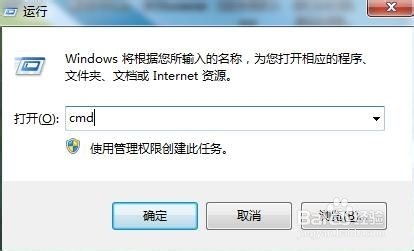 掌握高效关机技巧:精通使用shutdown命令资讯攻略11-20
掌握高效关机技巧:精通使用shutdown命令资讯攻略11-20 -
 Win7电脑定时关机设置教程,轻松实现自动关机资讯攻略11-30
Win7电脑定时关机设置教程,轻松实现自动关机资讯攻略11-30 -
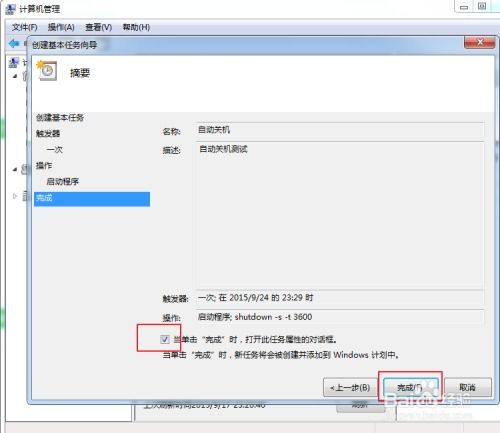 Windows7电脑自动关机设置教程,轻松搞定!资讯攻略11-05
Windows7电脑自动关机设置教程,轻松搞定!资讯攻略11-05 -
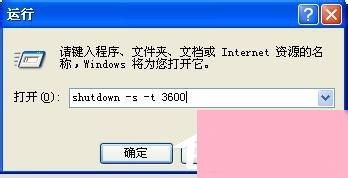 XP电脑如何设置与取消定时关机资讯攻略11-22
XP电脑如何设置与取消定时关机资讯攻略11-22 -
 Windows7怎样设置才能实现自动关机?资讯攻略11-24
Windows7怎样设置才能实现自动关机?资讯攻略11-24 -
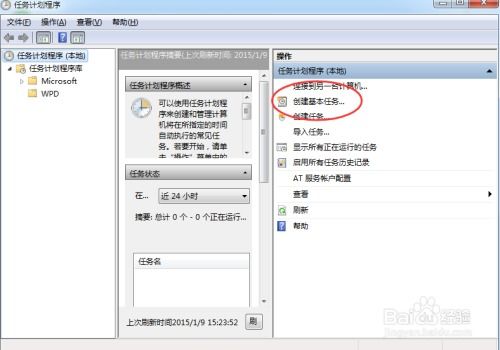 如何在Win7系统中设置自动定时关机?资讯攻略11-30
如何在Win7系统中设置自动定时关机?资讯攻略11-30